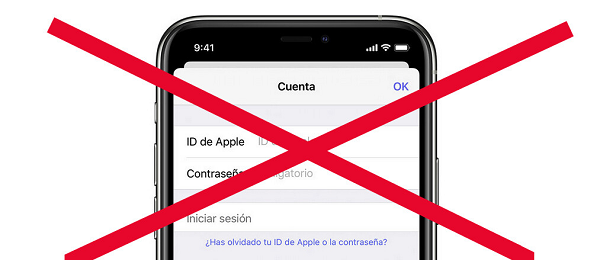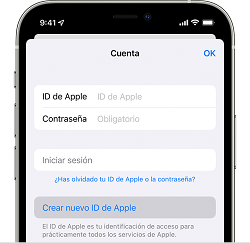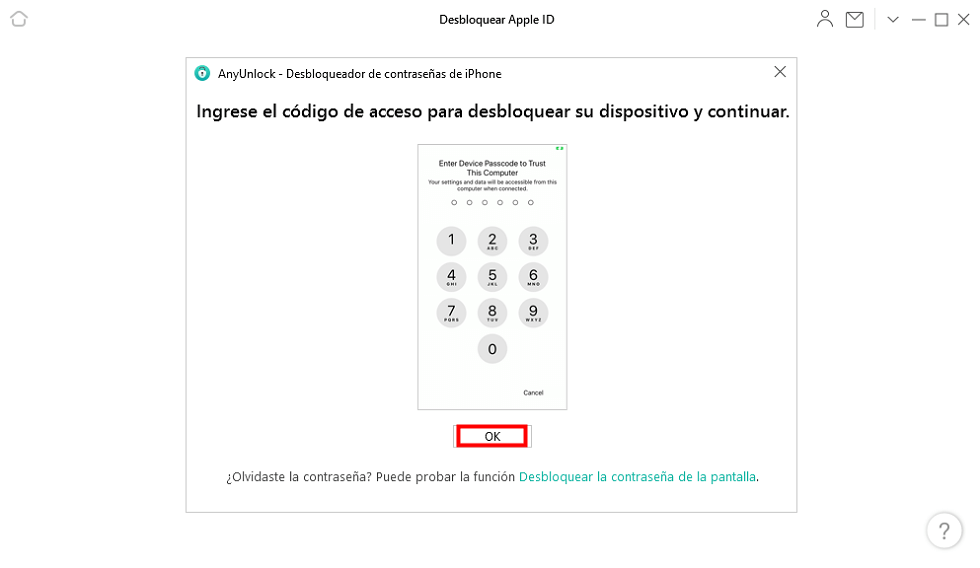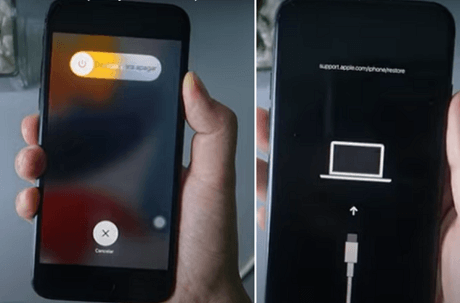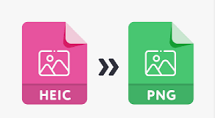Cómo eliminar una cuenta de Apple ID[3 Métodos útiles]
Si quieres cambiarte a un teléfono Android, o si ves que hay preocupación por la fuga de información, ¿cómo puedes forzar la eliminación de tu cuenta del ID de Apple?
Si estás seguro de que no quieres utilizar los servicios de Apple y quieres eliminar permanentemente tu antiguo ID de Apple y su información, simplemente utiliza este consejo para forzar la eliminación de toda la información de tu cuenta de ID de Apple.
Hay muchas razones para eliminar una cuenta de ID de Apple por completo, incluyendo algunas muy válidas e irracionales. Por ejemplo, una persona puede haber configurado inadvertidamente varias cuentas pero sólo quiere utilizar una y no la otra, o simplemente no quiere seguir asociada a Apple o a sus productos.
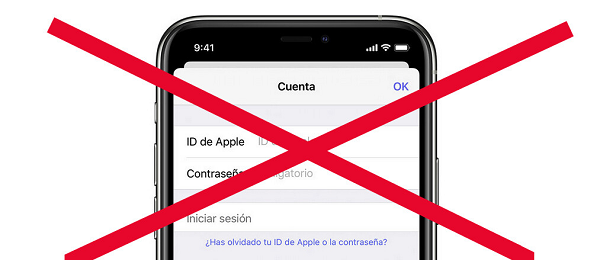
¿Cómo eliminar una cuenta de Apple ID?
Sea cual sea el motivo, Apple ofrece la opción de eliminar tu cuenta de ID de Apple. Así que no pierdas más tiempo y descubre exactamente cómo hacerlo.
También puedes ver este video tutorial para eliminar ID de Apple o eliminar una cuenta de iCloud sin la contraseña con facilidad:
Antes de solicitar la eliminación de tu ID de Apple
Te recomiendo que realices algunos pasos antes de solicitar la eliminación de tu ID de Apple.
- Realiza una copia de seguridad de los datos almacenados en iCloud, incluido el contenido de cualquier aplicación de Apple o de terceros que utilice iCloud para almacenar datos, utilizando una ubicación a la que no se pueda acceder mediante tu ID de Apple como destino de la copia de seguridad.
- Descarga todas las compras que no estén protegidas por DRM, las canciones de iTunes Match que no tengan copia, y cualquier otro tipo de música y medios.
- Ver todas las suscripciones activas. Una vez eliminada tu cuenta, las suscripciones correspondientes también se cancelarán al final del ciclo de facturación.
- Guarda una copia de cualquier información relacionada con Apple que necesites ahora o que puedas necesitar en el futuro.
- Asegúrate de cerrar la sesión de iCloud en todos tus dispositivos para evitar problemas con tu cuenta de ID de Apple o las aplicaciones de iCloud. Una vez eliminada tu cuenta, no podrás cerrar la sesión de iCloud ni desactivar el bloqueo de activación de Buscar mi iPhone en tu dispositivo. Si te olvidas de cerrar la sesión, es posible que no puedas utilizar tu dispositivo después de que se haya eliminado tu cuenta.
Más artículos: ¿Qué puedo hacer si olvidé mi contraseña de iCloud?
Manera 1: Cómo eliminar una cuenta de Apple ID de otra persona
Creo que muchas personas se han encontrado con esta situación, similar a cuando usted compra un iPhone de segunda mano, pero la cuenta de ID de Apple del propietario del teléfono original todavía se registra en el teléfono de Apple, con el fin de evitar que los datos en tu móvil también se sincronizarán con su icloud, esta vez puedes eliminar esta cuenta en iCloud, pero este método requiere la contraseña de la cuenta de ID de Apple.
Además, puedes seguir estos pasos para eliminar tu ID de Apple.
- Haz clic en Configuración del escritorio.
- Después de entrar en Ajustes, haz clic en iTunes Store y App Store.
- Después de entrar en iTunes Store y App Store, haz clic en Apple ID.
- Después de hacer clic en Apple ID, haga clic en cerrar sesión en la página emergente, que necesita ingresar la contraseña de ID de Apple.
- Cerrar sesión de iTunes Store y App Store ID de Apple se ha completado.
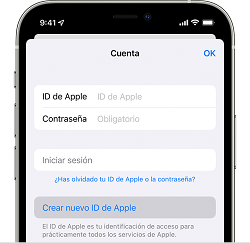
Cómo quitar el ID de un iPhone
Manera 2: Cómo eliminar una cuenta de Apple ID sin saber la contraseña
Aquí, recomiendo AnyUnlock a todo el mundo, es una herramienta avanzada de desbloqueo de la pantalla de Apple, fácilmente desbloquear la pantalla de bloqueo del iPhone, desbloquear el ID de Apple, eliminar MDM, desbloquear iPhone iCloud, eliminar fácilmente la cuenta de ID de Apple actualmente iniciada en el iPhone/iPad/iPod.
Esto es especialmente útil si has olvidado tu ID de Apple, has iniciado sesión con el ID de otra persona, has bloqueado o desactivado tu ID y no puedes recuperar tu contraseña o no puedes desbloquear tu ID de Apple de forma segura. Esta aplicación es fácil de usar e incluso un novato puede eliminar el ID por sí mismo.
Entonces, ¡descarga AnyUnlock en tu ordenador o Mac! Sigue estos pasos para eliminar tu ID de Apple.

Haz clic en desbloquear tu Apple ID para eliminar una cuenta de Apple ID
Paso 2Luego puedes leer las notas detalladas y hacer clic en Empezar Ahora para eliminar una cuenta de Apple ID.

Pulsa empezar ahora para eliminar una cuenta de Apple ID
Paso 3A continuación puedes ver la nota en la imagen. Si Buscar mi iPhone está desactivado, todos los dispositivos iOS pueden desbloquearse sin perder datos. Continúa haciendo clic en Desbloquear Ahora.

Haga clic en Desbloquear Ahora para quitar el ID de un iPhone
Paso 4Este paso requiere que introduzcas el código de acceso de la pantalla de bloqueo de tu iPhone para proceder al siguiente paso.
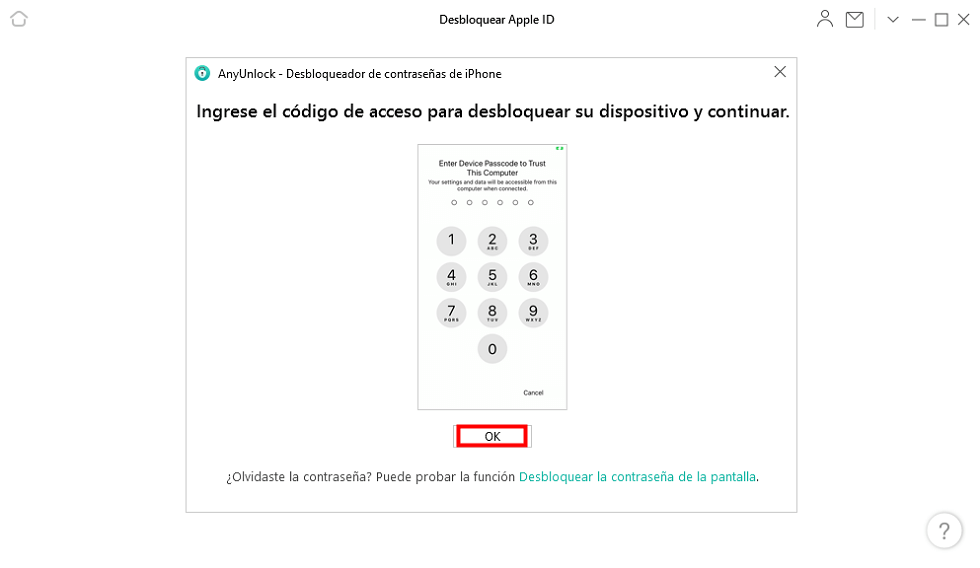
ingrese el código de acceso para desbloquear su dispositivo
Paso 5Finalmente, tras esperar menos de un minuto, el ID de Apple fue eliminado con éxito.

Cómo eliminar una cuenta de Apple ID con éxito
Manera 3: Cómo quitar el ID de un iPhone con iTunes
Este método requiere entrar en el modo de recuperación, que es complicado de manejar, y iTunes necesita descargar varios G de firmware, lo que requiere una red estable. Cuando el proceso de descarga es demasiado largo, el iPhone puede salir del modo de recuperación por sí mismo, y tendrás que empezar de nuevo.
Paso 1En primer lugar, apaga tu iPhone y entra en el modo de recuperación y conecta tu iPhone al ordenador mediante USB.
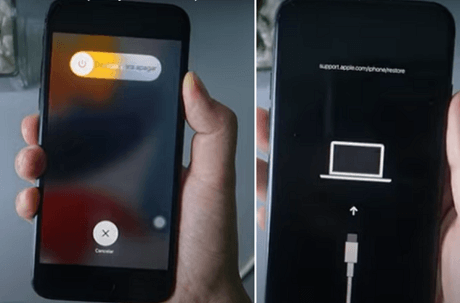
Conecta tu iPhone al ordenador
Paso 2A continuación, continúa en tu ordenador y sigue las indicaciones para seleccionar Restaurar y Aceptar.

Selecciona la opción de “Restaurar” para eliminar una cuenta de Apple ID
Paso 3Tendrás que ser paciente durante este paso, que puede ser un proceso muy largo, de una media hora más o menos, ya que necesita descargar varios G de firmware. Al mismo tiempo, debes asegurarte de que tu iPhone está constantemente en modo de recuperación, de lo contrario tendrá que hacerlo todo de nuevo.
Paso 4Por último, reinicia tu iPhone y ya está.
Conclusión
Una vez eliminado el ID de Apple, los servicios de Apple Pay, iMessage y FaceTime no estarán disponibles y todas las fotos y vídeos de iCloud y los datos se eliminarán del servidor de Apple, así como las compras de App Store, iTunes Store y Apple Books. No se puede pedir a Apple que los recupere.
Si de repente cambias de opinión y no quieres eliminar tu cuenta de ID de Apple, ponte en contacto con el soporte de Apple inmediatamente y proporciona el código de acceso que recibiste cuando lo solicitaste para mantener tu cuenta. Espero que este artículo te sea útil.

Rebeca Xia


Miembro de iMobie, interesa mucho por resolver los problemas relacionados con iOS & Android.
 AnyUnlock
AnyUnlockDroidKit
 PhoneRescue para iOS
PhoneRescue para iOSPhoneRescue para Android